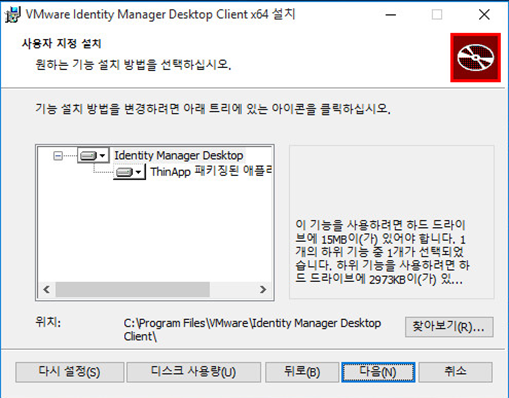관리자가 ThinApp으로 패키징된 애플리케이션에 대해 액세스 권한을 제공하면 이러한 애플리케이션을 사용하기 위해 Windows 시스템에 Identity Manager 데스크톱을 설치해야 합니다.
사전 요구 사항
애플리케이션을 설치하기 전에 다음 요구 조건을 충족해야 합니다.
지원되는 운영 체제: Windows 7, Windows 8, Windows 8.1, Windows 10, Windows Server 2008, Windows Server 2012.
Identity Manager 데스크톱용 설치 관리자에는 32비트 및 64비트 버전이 모두 포함되어 있습니다. 적절한 버전이 자동으로 선택됩니다.
디스크 공간: Identity Manager 데스크톱 애플리케이션용 15MB, ThinApp 패키지 지원 기능용 2837KB. ThinApp 패키지가 로컬로 설치되면 추가 공간이 필요합니다.
Windows 시스템에 대한 관리자 권한
참고:
Identity Manager 데스크톱을 설치하기 전에 열려 있는 모든 애플리케이션을 닫습니다.
프로시저
결과
설치 마법사에서 Identity Manager 데스크톱 시작 옵션을 선택 취소하지 않는 한, Identity Manger 데스크톱 애플리케이션이 시작되고 해당 아이콘( )이 작업 표시줄에 나타납니다. 또한 애플리케이션이 시작 메뉴에 추가되어 을 선택하여 시작할 수 있습니다.
)이 작업 표시줄에 나타납니다. 또한 애플리케이션이 시작 메뉴에 추가되어 을 선택하여 시작할 수 있습니다.
다음에 수행할 작업
애플리케이션 포털에 로그인합니다.